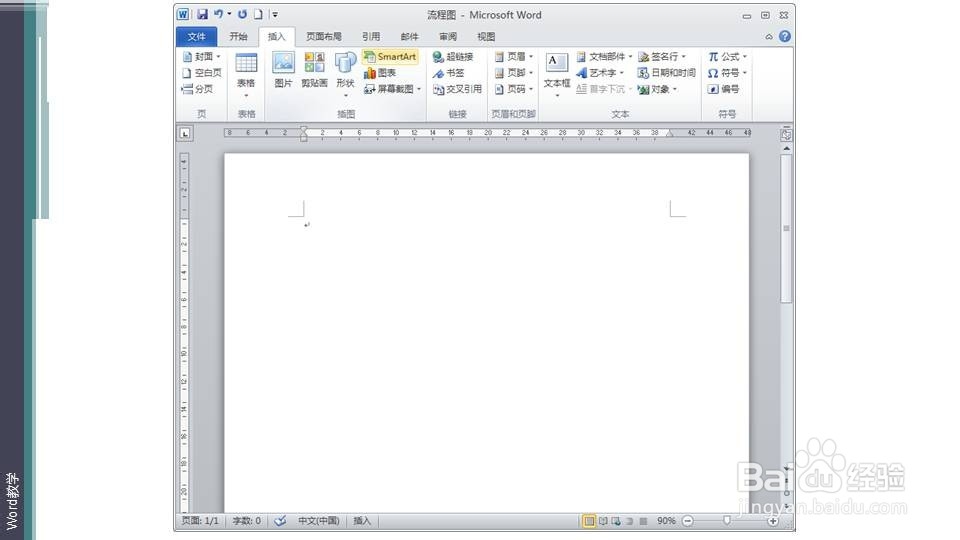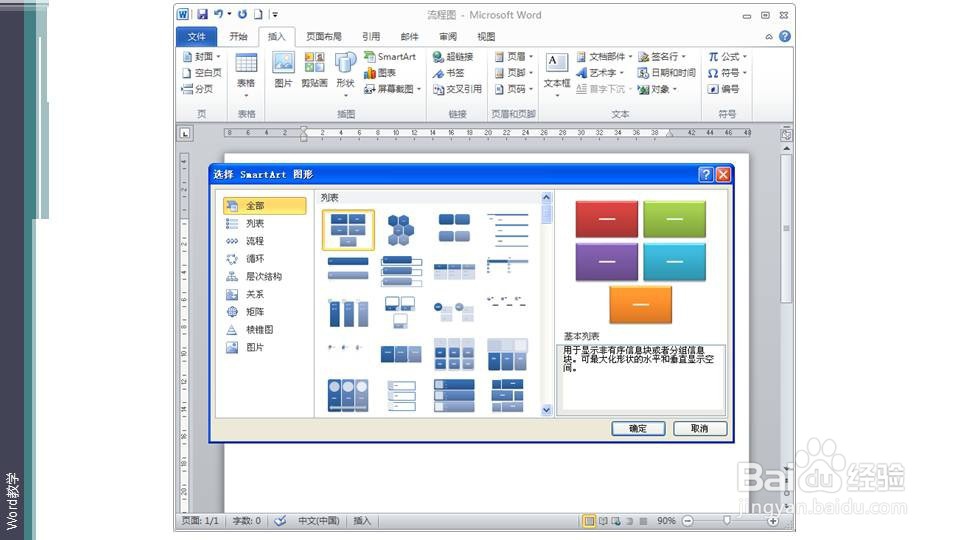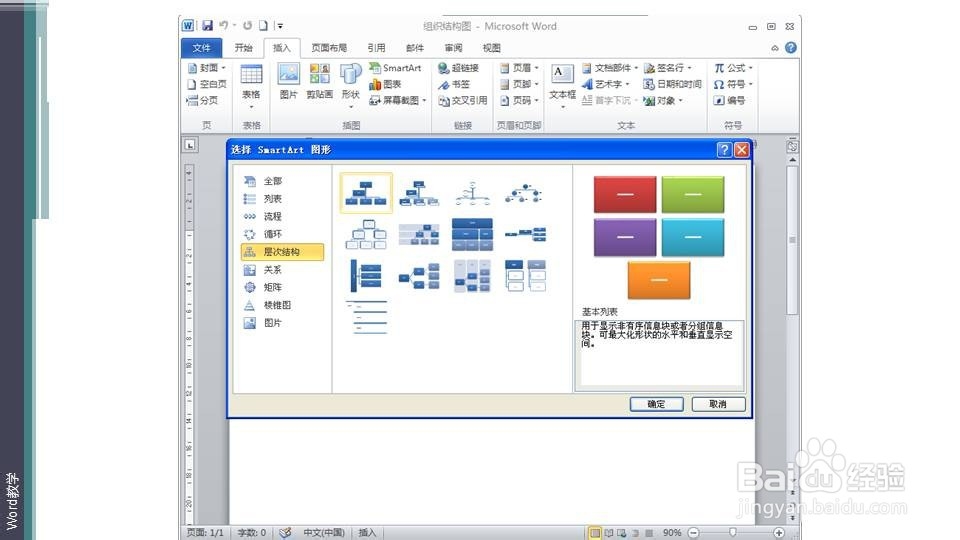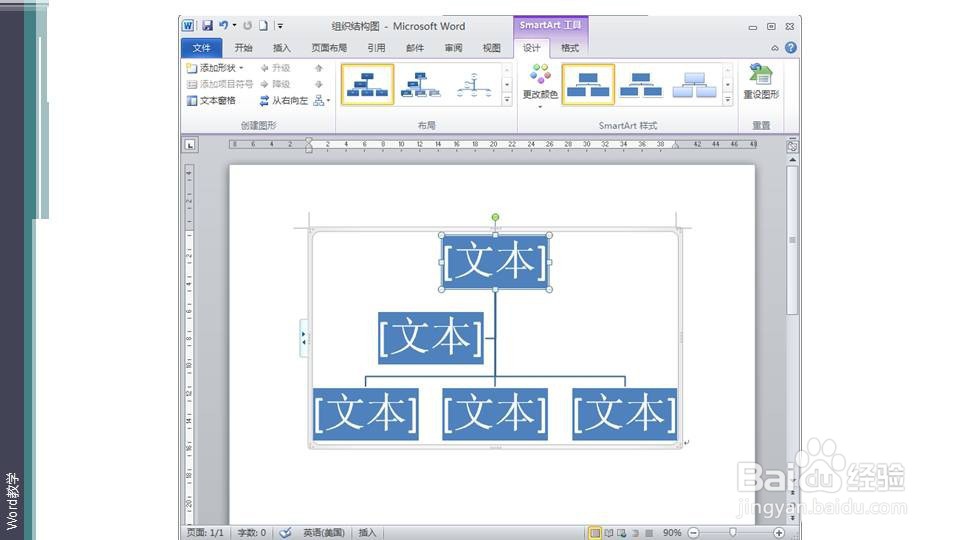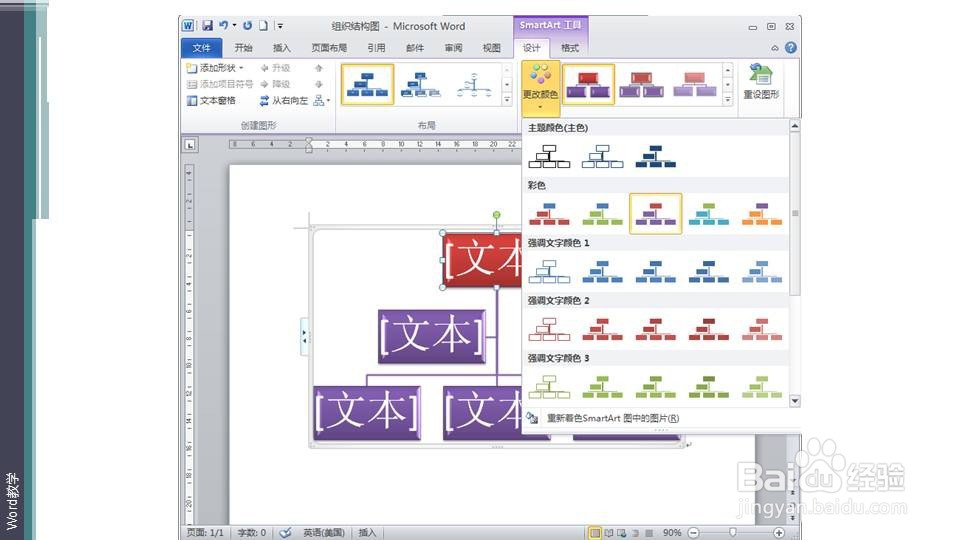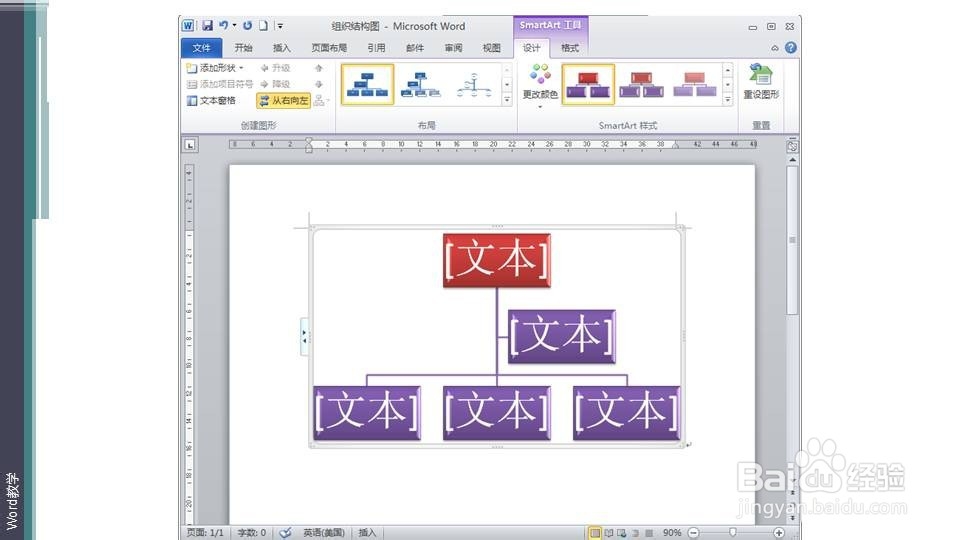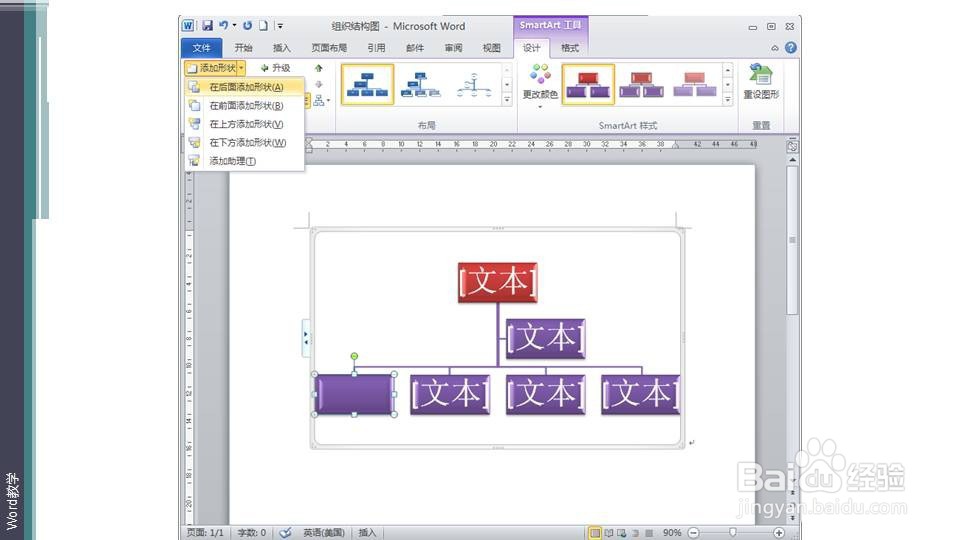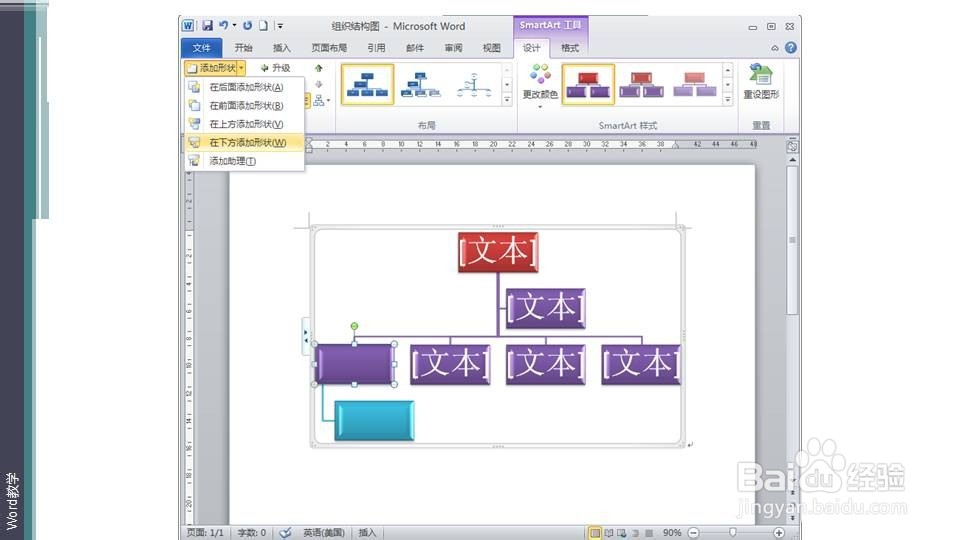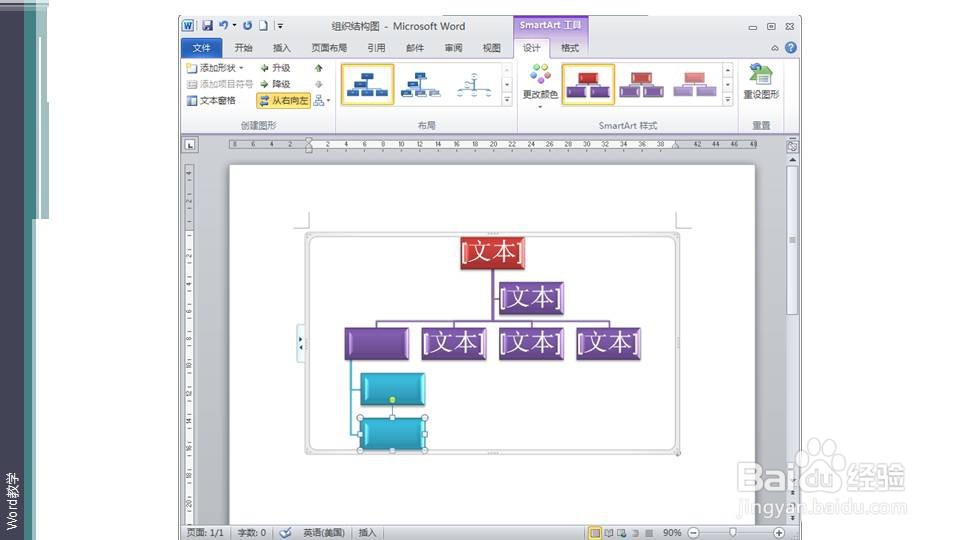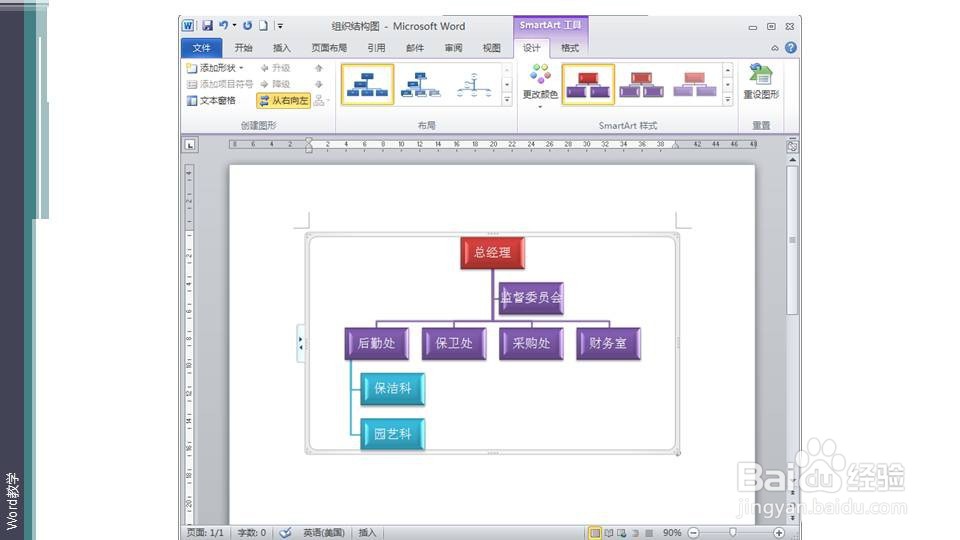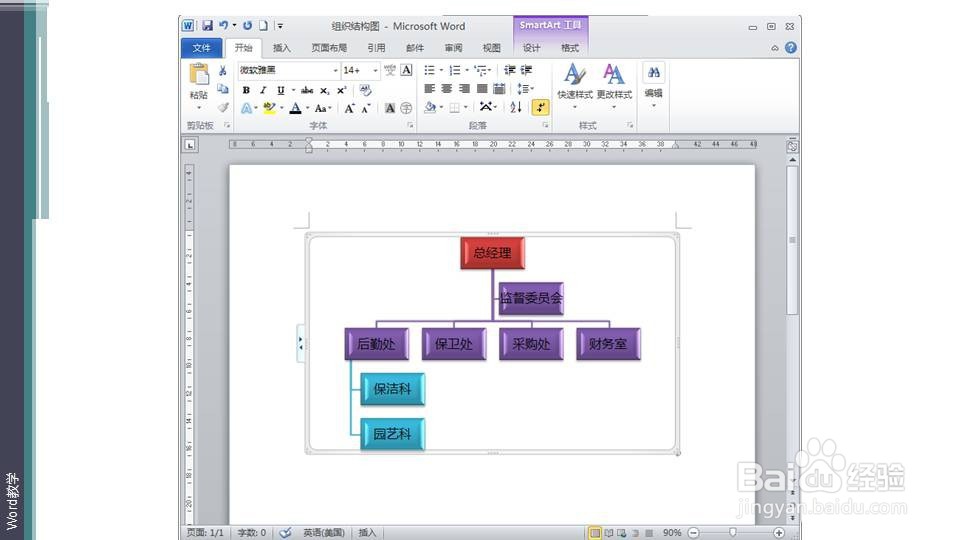在word如何快速制作组织结构图
1、打开需要编辑的文档。
2、点击插入选项卡——插兔脒巛钒图组——SmartArt按钮。在跳出的对话框架中选择合适的层次结构图,选择组织结构图。
3、在编辑区出现一个组织结构图,需要对其进行一些处理,以更美观。在SmartArt 工短铘辔嗟具栏中选择设计选项卡——样式组,选择自己的颜色组合和样式 。
4、SmartArt 工具栏中选择设计选项卡——创建图形组——从右向左,可以将组织结构图部分结构从左调到右。
5、选中组织结构图中某一稍僚敉视个形状,点击SmartArt 工具栏中选择设计选项卡——创建图形组——添加形状,选择在前面添加,添加同一级形状;选择向下添加,添加下一级形状。
6、增加组织结构文字说明,对文本字体、颜色等进行设置障碍,完成整个组织结构图。
7、总结:利用SmartArt 制作组织结构图,比手工绘制形状更便捷。
声明:本网站引用、摘录或转载内容仅供网站访问者交流或参考,不代表本站立场,如存在版权或非法内容,请联系站长删除,联系邮箱:site.kefu@qq.com。
阅读量:46
阅读量:39
阅读量:64
阅读量:86
阅读量:66